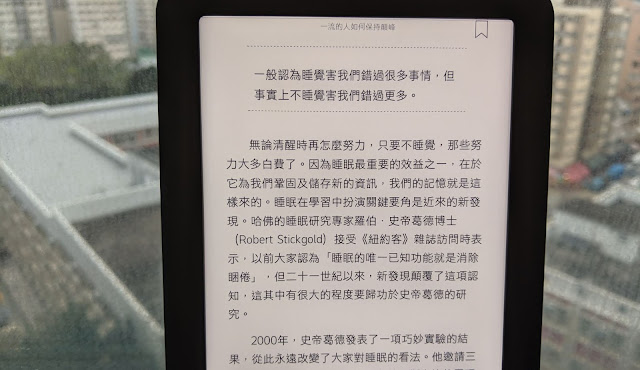8萬張百年前水彩畫構築的世界風景相簿,歷史地理教學資料庫

「Watercolour World」是一個在 2019 年初上線的水彩畫數位化典藏網站,背後團隊來自英國,目的是收集世界上 1900 年以前的水彩繪畫作品,將其數位化,讓需要的朋友可以更輕鬆欣賞這些難以保存的脆弱畫作。 不過,「Watercolour World」有另一個具有特色的觀點,他們認為水彩繪畫其實就是在攝影技術流行前,藝術家們紀錄世界面貌的方式。 所以這些用水彩繪製的風景、海景、建築、動物、植物、人物,甚至歷史事件,來自 1900 年之前, 其實就是百年前的「寫真照片」,瀏覽他們不只是欣賞技術,也可以幫助我們了解那時候的歷史與地理。 所以「Watercolour World」不只收集這些水彩繪畫,還會這些畫作加上「繪製地點」的標記,可以在世界地圖上,找到百年前水彩描繪的當時世界風景相簿,今昔對照,也有另外一番樂趣。